u盘如何制作启动pe,图文详解u盘如何制作启动pe
- 2018-01-06 20:01:41 分类:u盘教程
现在最流行的就是用PE的U盘装系统了,方便简洁,带上U盘随时随地都能装系统,现在制作启动U盘的工具有很多,如大白菜,老毛桃,U启动等等,那么u盘如何制作启动pe呢?下面,小编就来教大家u盘制作启动pe的操作方法。
U盘已经成为了人们的储存工具,不仅价格便宜,而且方便,也有的用户用来制作启动盘来安装系统因为制作个优盘pe装系统尤为方便快捷。不需要光驱,也不需要刻盘,网上下载就可制作,以后更新也很方便。如何制作?下面,小编就给大家讲解u盘制作启动pe的方法。
u盘如何制作启动pe
准备工作:
1、下载u深度u盘启动盘制作工具
2、一个能够正常使用的u盘(容量大小建议在4g以上)
双击打开已下载好的安装包,点击:立即安装
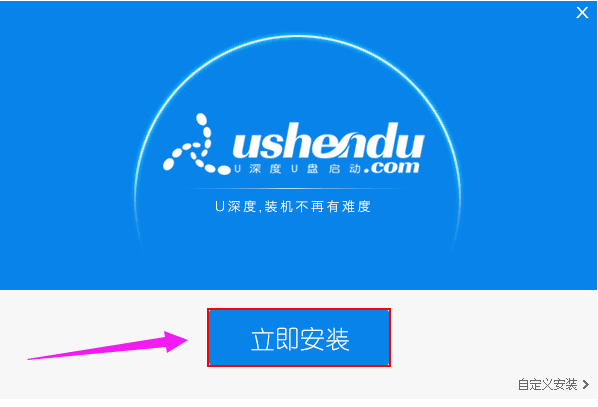
u盘制作示例1
等待安装完成后,可以点击"立即体验"打开u深度u盘启动盘制作工具
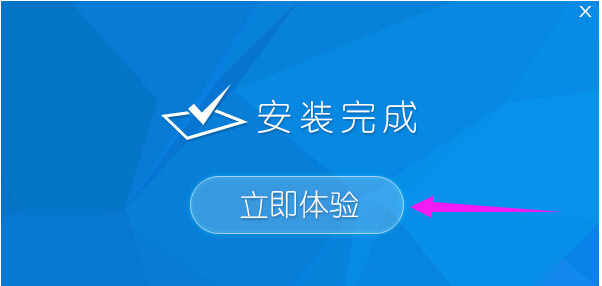
pe系统示例2
打开u深度u盘启动盘制作工具,将准备好的u盘插入电脑usb接口,等待软件自动识别所插入的u盘。无需修改界面中任何选项,与下图所示参数选项一致之后点击“开始制作”
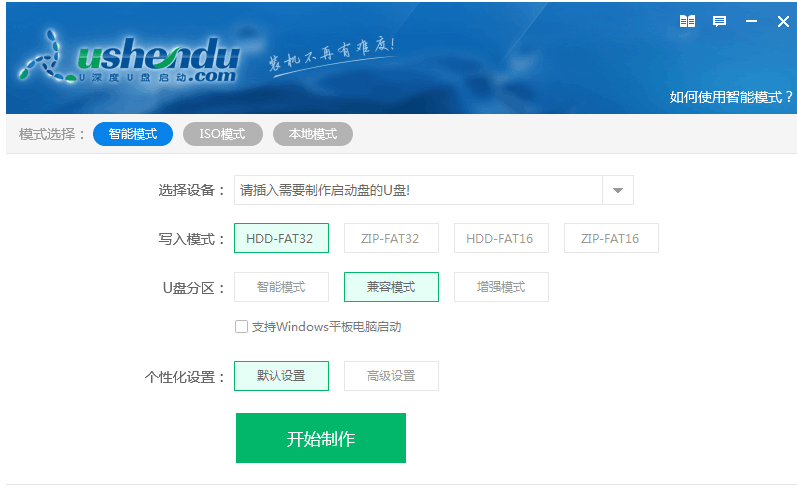
u盘制作示例3
出现一个弹窗警告:“本操作将会删除所有数据,且不可恢复”,若u盘中存有重要资料,可将资料备份至本地磁盘中,确认备份完成或者没有重要资料后我们点击“确定”执行制作
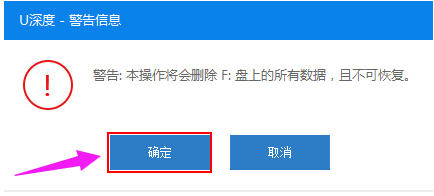
u盘制作示例4
制作u盘启动盘过程大约需要2-3分钟左右的时间,在此期间请耐心等待并不要进行其他操作,以保证制作过程顺利完成:
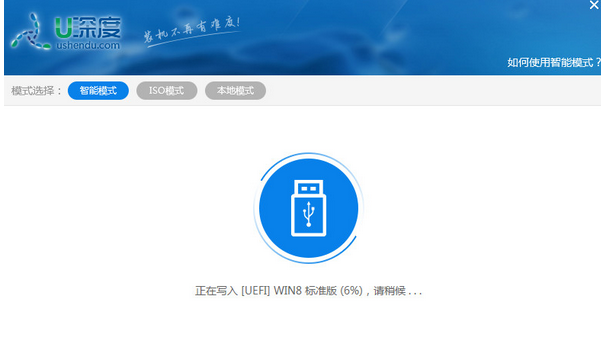
u盘制作示例5
u盘启动盘制作完成后,会弹出新的提示窗口,对此我们点击“是”对制作完成的u盘启动盘进行模拟启动测试,测试u盘启动盘是否可用
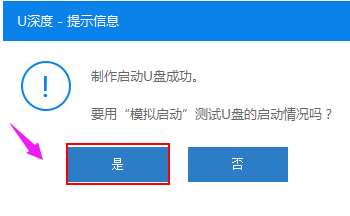
制作启动盘示例6
若在模拟启动中看到如下界面,说明我们的u盘启动盘已制作成功(注意:模拟启动界面仅供测试使用,请勿进一步操作),最后按组合键“Ctrl+Alt”释放出鼠标,点击右上角的关闭图标退出模拟启动界面。
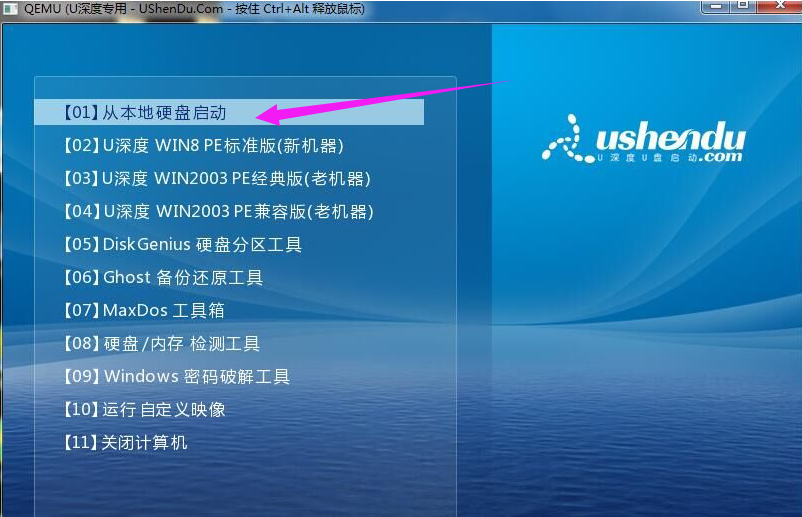
制作启动盘示例7
以上就是u盘制作启动pe的方法了。